飞书开启进群验证的方法
时间:2022-12-29 15:57:49作者:极光下载站人气:174
很多小伙伴之所以会选择使用飞书这款软件,就是因为飞书中的功能十分的丰富,可以满足我们日常工作中的各种需求,方便我们直接进行文件传输,以及开启线上会议,群聊功能还能让同事之间及时的进行交流沟通,提升办公效率。在使用飞书的过程中,有的小伙伴可能会遇到不认识的人误入群聊的情况,为了避免这种情况的发生,我们可以开启进群验证功能,让每个人在进群前都先通过群主或群管理员的验证,避免误入群聊的情况发生。有的小伙伴可能不清楚具体的操作方法,接下来小编就来和大家分享一下飞书开启进群验证的方法。

方法步骤
1、第一步,我们先打开飞书软件,然后在软件页面中,我们点击左侧的“消息”选项,然后点击全部选项并在下拉列表中找到“群组”消息
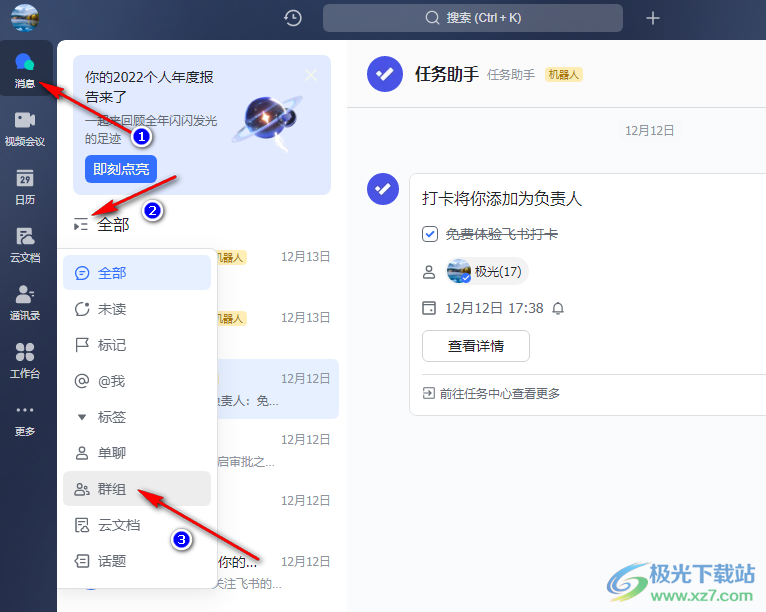
2、第二步,点击群组消息之后,我们在页面中打开一个需要设置群管理的群组,然后点击群组页面右上角的“...”图标
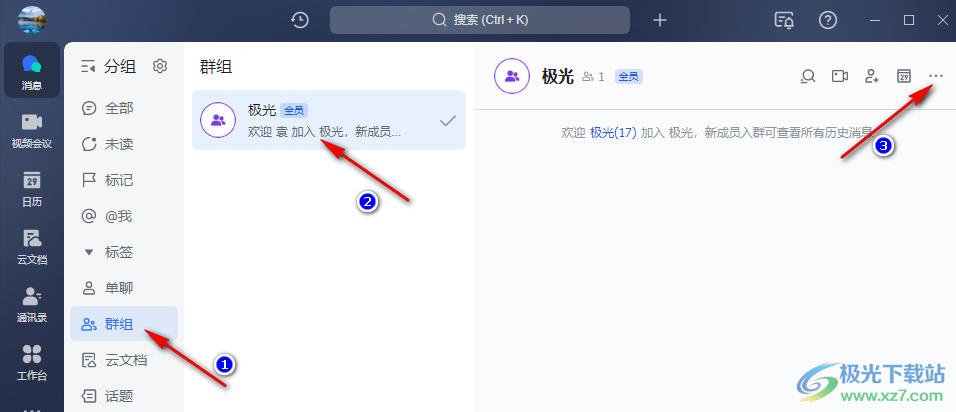
3、第三步,点击“...”选项之后,我们在下拉列表中找到“设置”选项,点击打开该选项
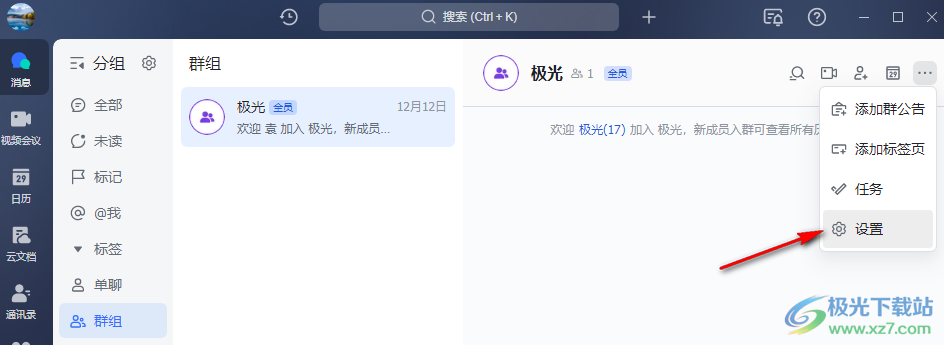
4、第四步,进入群组的设置页面之后,我们在页面中找到“群管理”选项,点击选择该选项

5、第五步,进入群管理的权限管理页面之后,我们使用鼠标往下划,找到“进群管理”选项,我们可以看到进群管理下有一个“进群验证”选项
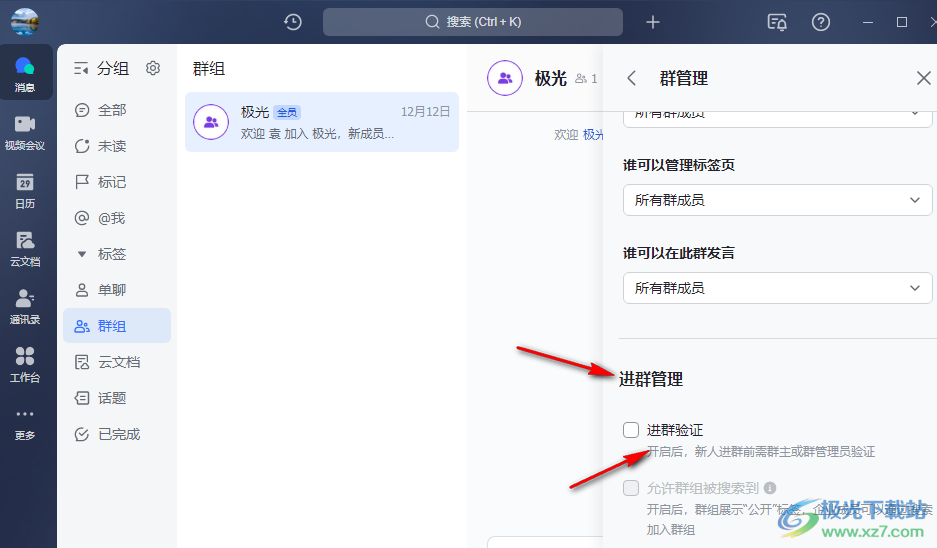
6、第六步,我们将“进群验证”选项进行勾选即可,开启该功能之后新人进群前就需要群主或群管理员验证了
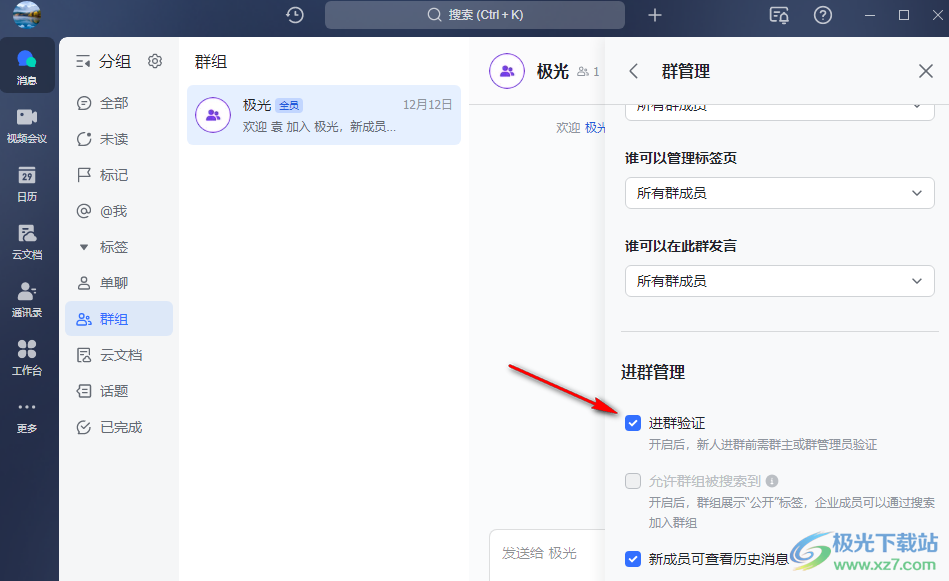
以上就是小编整理总结出的关于飞书开启进群验证的方法,我们在飞书软件中,先打开一个群聊,然后点击群聊中的“...”图标,选择设置选项,进入群聊设置页面之后我们点击群管理选项,然后找到进群验证选项,将该选项进行勾选即可,感兴趣的小伙伴快去试试吧。
[download]273332[/download]
相关下载
热门阅览
- 1百度网盘分享密码暴力破解方法,怎么破解百度网盘加密链接
- 2keyshot6破解安装步骤-keyshot6破解安装教程
- 3apktool手机版使用教程-apktool使用方法
- 4mac版steam怎么设置中文 steam mac版设置中文教程
- 5抖音推荐怎么设置页面?抖音推荐界面重新设置教程
- 6电脑怎么开启VT 如何开启VT的详细教程!
- 7掌上英雄联盟怎么注销账号?掌上英雄联盟怎么退出登录
- 8rar文件怎么打开?如何打开rar格式文件
- 9掌上wegame怎么查别人战绩?掌上wegame怎么看别人英雄联盟战绩
- 10qq邮箱格式怎么写?qq邮箱格式是什么样的以及注册英文邮箱的方法
- 11怎么安装会声会影x7?会声会影x7安装教程
- 12Word文档中轻松实现两行对齐?word文档两行文字怎么对齐?
网友评论